|
最近Po主我又双叒叕拿到一台Dell的显示器了,东西不单是新品,主要是功能使用场景比较特殊,公司本身也要做测试评估,所以刚好发个使用评测上来给大家参考。 东西不卖关子了,型号就是DellP2418HT触屏显示器,而该机型最大的特点就是支持触摸操作。触屏操作之于移动设备肯定不是什么新鲜事物,不过对于桌面显示器领域一直还是比较鲜见,一般我们也都是商用抑或专用展示会有一些大屏的定制机,而且主要还是以大型电视机型为主,微软也一直想推广触屏操作,不过受限之前的用户使用习惯等原因一直比较少厂商跟进,最近Dell新推出的这款P2418HT支持触屏操作自然受到专业商用领域的关注。 RGB(81, 136, 166)">

产品外观产品标配依旧是显示屏、底座及电源数据线等。

另说说明下P2418HT这个型号拿到了iF产品设计奖,单看外观的话确实很难说跟Dell近1.2年其他主流系列型号有什么区别,但秘密就在于这套简单高效的底座了,没错又是底座狂魔的作品。

这套后背底座初看外观感觉跟其它U、P系列确实差异不大,细用之后才会感觉到细节设计差异。 整体来说整个后背不管是VESA支架口,数据线收纳甚至后面板的表面材质依旧是实用向。

这套支架依旧安装简单


这是一台练过瑜伽的显示器前面说了P2418HT获得iF设计奖,而秘密其实就是底座设计带来的使用交互体验。P2418HT这次配备的底座跟Dell其他普通底座不同,是2轴铰接支架(最终形成一个三轴底座),最终效果就是显示器可以实现一个其他显示器抑或支架难以达到的低趴仰角。

显示屏LOGO下面其实藏着一块橡胶垫,用来缓冲跟桌面间的接触

这套支架带来的效果就是相比较于常规显示器,可以实现不同角度的屏幕上仰角,从而方便使用中在不同角度触屏使用。另外铰接支架阻力系数设置也算OK,基本可以让你轻松且优雅的调整显示器角度。





IO口部分,除了电源口以外有HDMI、DP、VGA及USB HUB,这边单独说下USB口,因为触摸屏需要驱动识别问题,所以USB口是必须接的,我一开始没注意没接所以触摸功能不能使用。


“Dell”的价值所在—细节,特殊位置的数据线收纳扣,尽量让你的烦乱的数据线也能保持秩序。 此外这次还附送了一个理线收纳束,同样用于收纳线材。


再次看下P2418HT的最低及最高仰角角度 后面GIF动图可以看到支架调节的示意





外观展示面板部分,外观来看戴尔P2418HT跟自家其他P系列几乎没什么区别,依旧是典型的超窄边框。不过面板有点略微泛绿光,可能是面板是采用了In-cellTouch技术的面板缘故。In-cell Touch技术通过将触摸面板功能嵌入到液晶像素之中,从而实现触摸面板功能与液晶面板的一体化,避免单独的触摸面板影响通光显示。


因为之前就有在用触摸屏的笔记本,所以P2418HT的触摸实际体验上面其实跟带触摸屏的笔记本几乎一样。支持最多10点触摸操控,跟大部分的移动设备也几乎一样?反正正常使用上面我基本也就是单手操作下。 面板依旧是IPS面板,所以可视角度等依旧跟之前的其他产品类似,且表面并没有玻璃贴层,也避免是一些反光影响。 这次刚好把之前蜘蛛4升级了下,本来想换爱色丽的彩猴,不过要高端型号才能出测试报告,所以依旧最后还是换红蜘蛛5。另外这边聊下普通用户,对于显示效果比较有点追求的,其实买个蓝蜘蛛也是不错的,价格比红蜘蛛便宜,区别仅仅是不能测试显示器而已,而且明显可以提升中端显示器的灰度表现。

使用感受测试报告,以Dell的标准来看,P2418HT表现应该可以算中规中矩,虽然采用的支持触摸操作的屏幕,不过在色域色准等参数表现上面依旧保持比较良好的水准,并不会因为增加了触摸操作而影响画面表现。这点也增加了P2418HT的使用场景,比如用来给客户做案例示意,后期工作者本身的触屏操作等
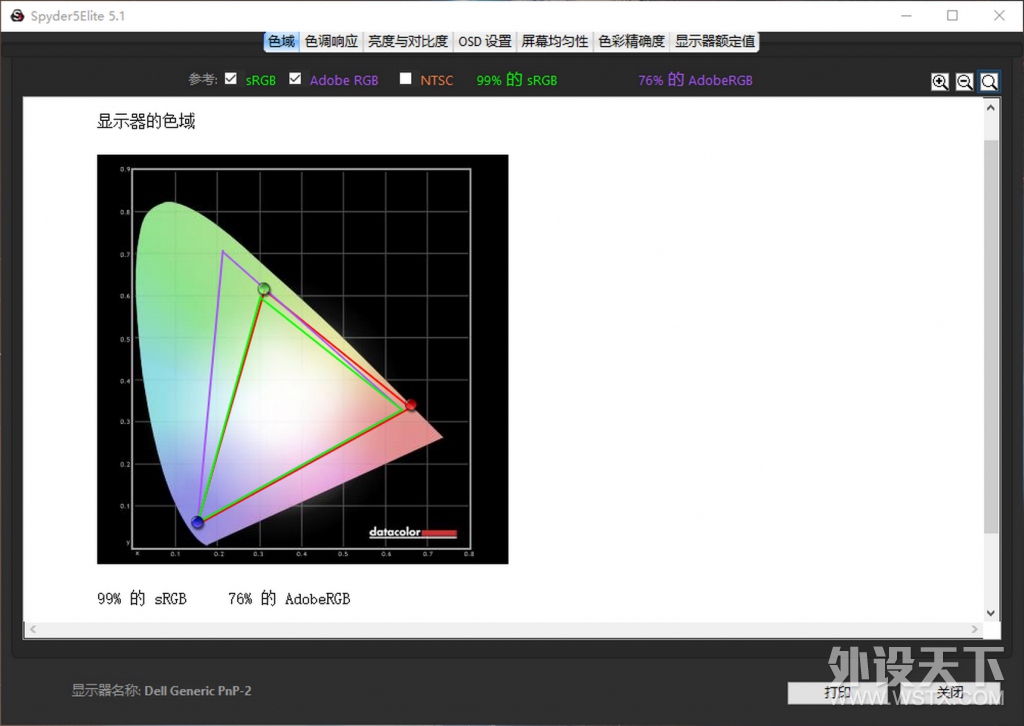
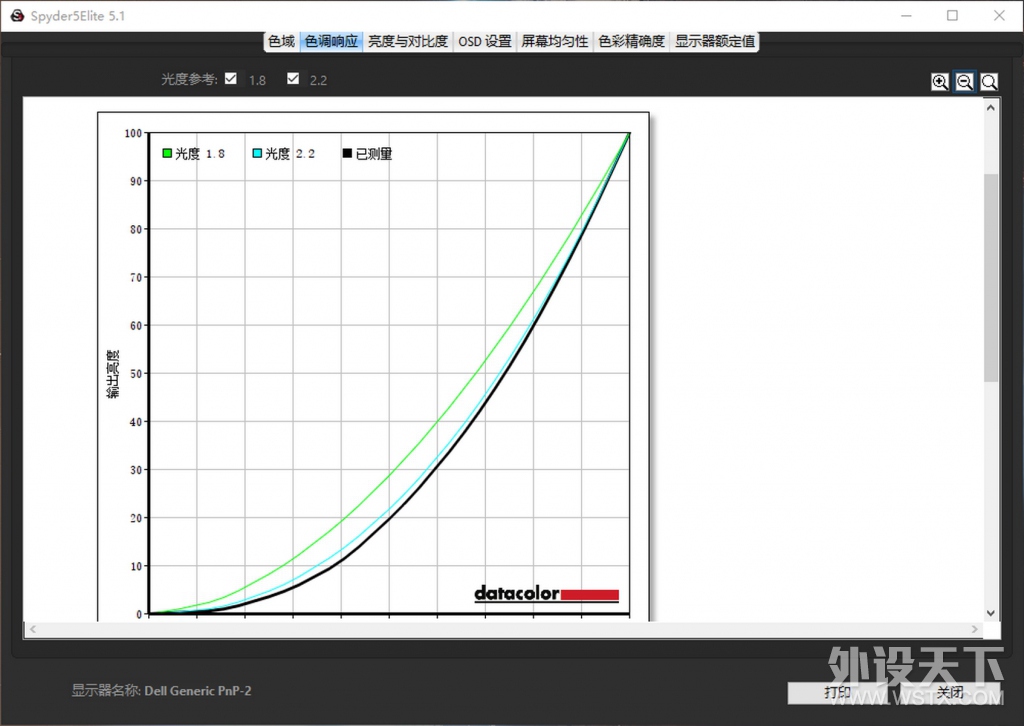
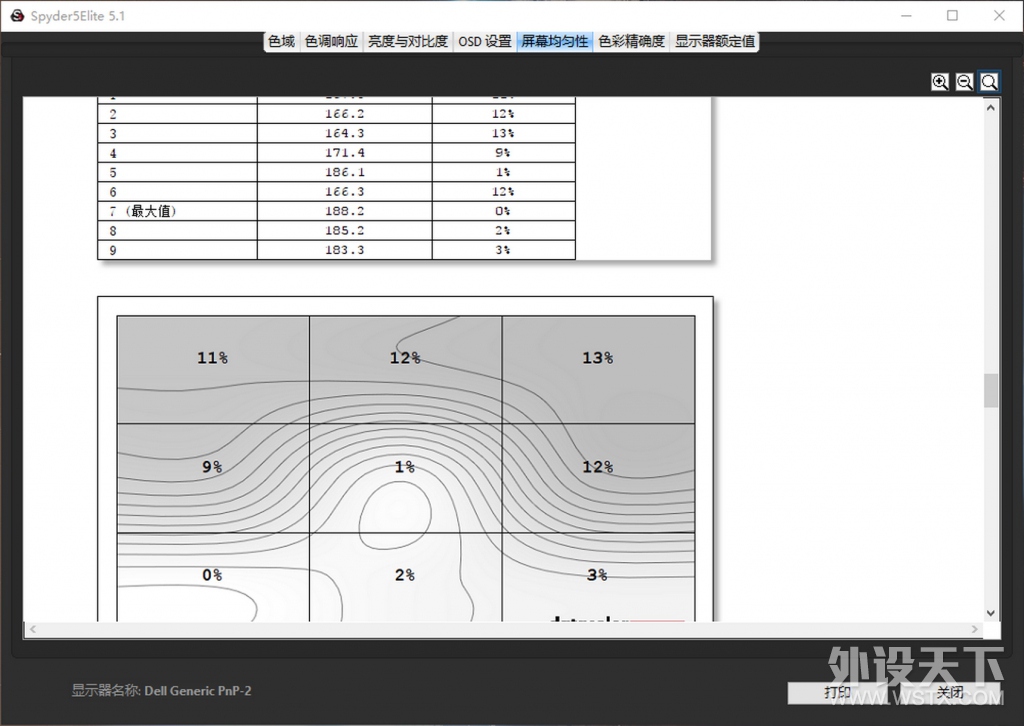
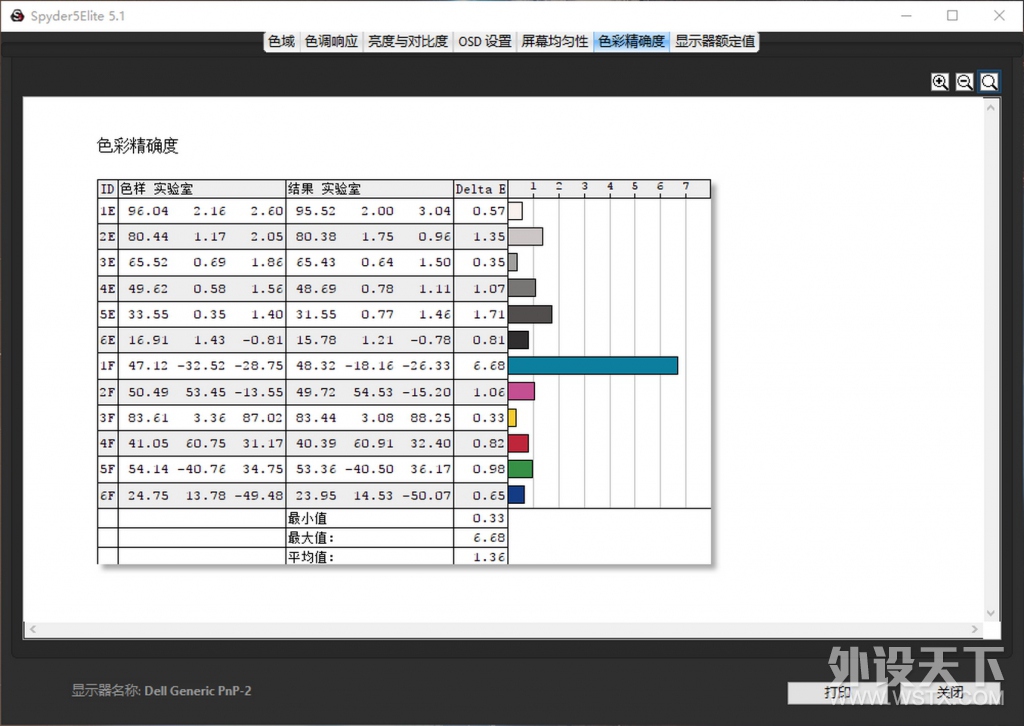
面板效果实拍,首先是最基础但也最最重要的纯色实拍,这种测试虽然简单但基本已经可以秒掉一批低端显示器机型,主要着重点就是整个面板颜色是否准确有偏色,另外各个区域颜色及亮度是否均衡,电视也可以用这种方法测试,一般能纯色均衡的面板其实基本素质都不会太差。然后我实拍了了下,右下的点是用来辅助对焦的对焦点。
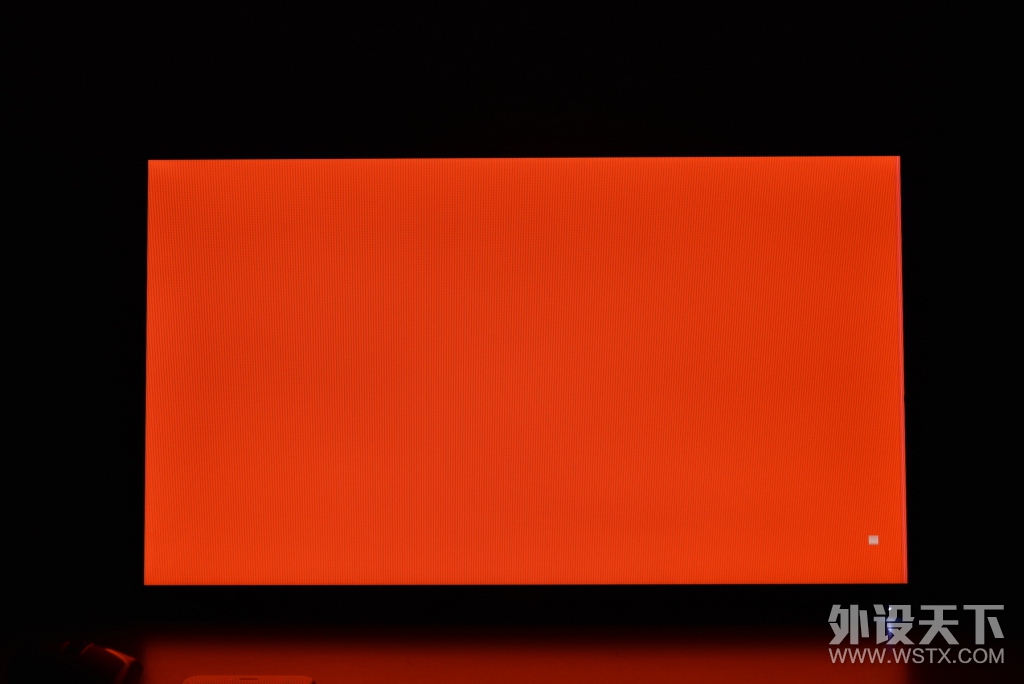


漏光部分,可能因为图床压缩缘故,所以这边显得全黑,实际效果边缘轻微漏光,不过依旧比其他型号略好一点,这点有点意外。
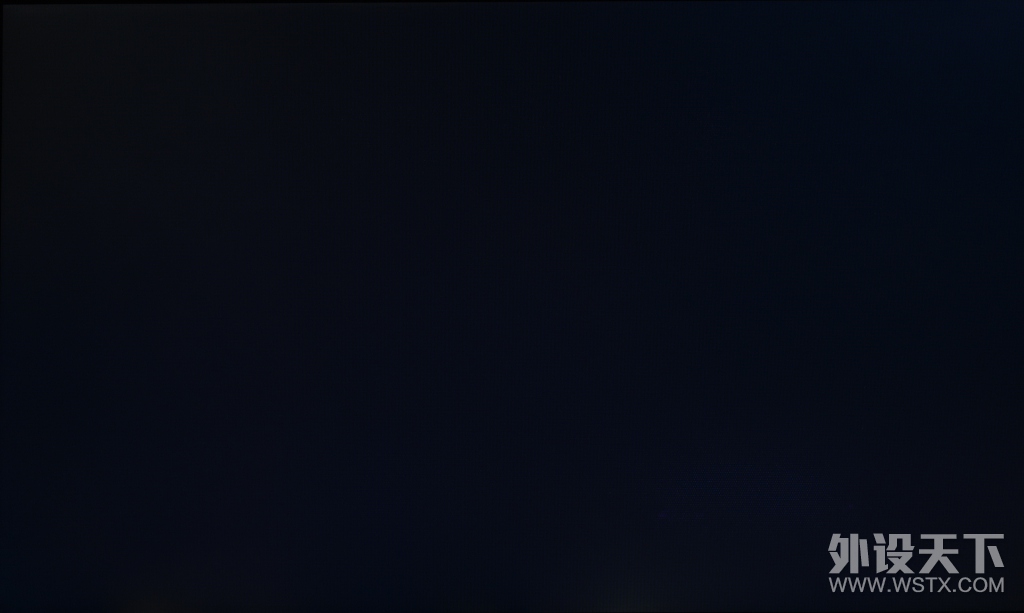
屏摄对比,这边对比的屏幕也是经典哦,就是Dell XPS13 9343超极本,这一版的屏幕整体素质堪比桌面型号,除了亮度比如桌面显示器。另外我手上这台分辨率刚好也都是1080P的,所以干脆就两者对比。实际肉眼来看,两者显示器效果也是略微差异而已,当然P2418HT的灰阶表现会比XPS13更好一点。(XPS13亮度最大,P2418HT手动设置跟XPS13一样的亮度)





触摸操作体验前面说了使用触摸操作的时候需要把USB线与电脑连接,我连接的就是XPS13,系统是Windows10,连接好之后系统会自动识别显示器且加载驱动。 装完驱动之后,就可以使用了,而实际操作过程操作的流畅度都是不错的,基本也没感觉到什么延迟感,跟自己之前用其它触摸屏超极本上面的感觉基本一样。另外也大概说下P2418HT的使用场景吧,相较Dell家的其他型号,其实P2418HT的商用属性会更加强一点,特别是一些需要跟用户进行交互展示的场景(如方案演示,作品演示等)交互性会比简单的鼠标带来的体验感好点;而一些专业领域如后期编辑软件上面(图片、视频,音频,建模等)这种互动感可能相对鼠标、键盘来说会有另外一种直观体验,所以去年Surface Studio发布的时候感觉到更HI的其实是一些专业人士。

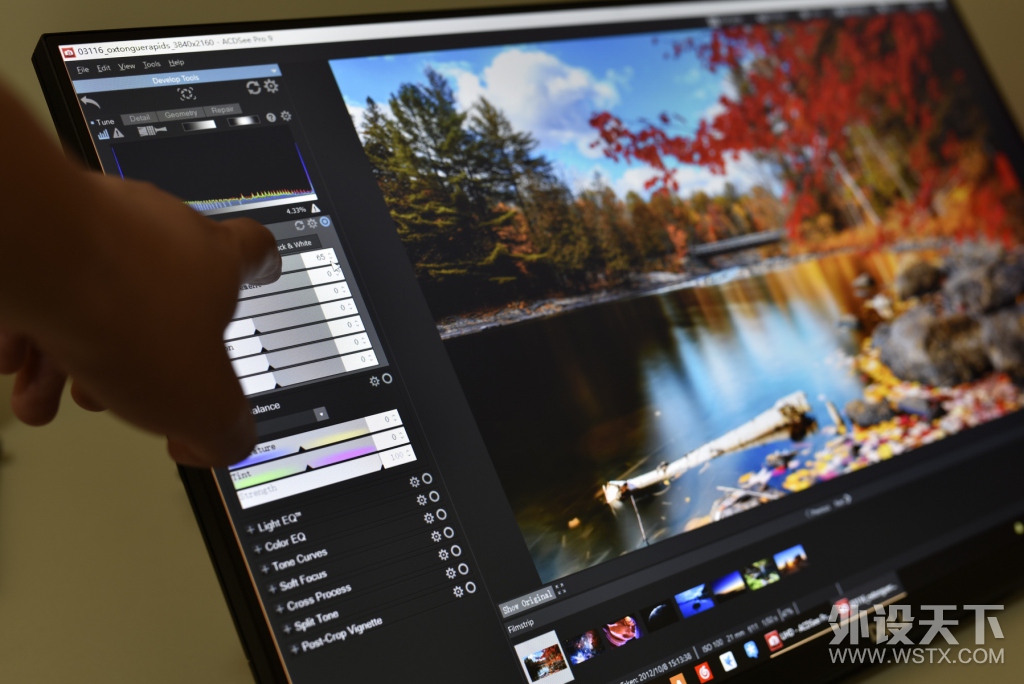



P2418HT是一台专业属性比较强的机型,而同定位的产品其实市面真的不多,总体从外观工业设计到面板效果表现来说一如既往Dell风格的均衡,如果说个人还有什么不满足的话,大概就是目前P2418HT的显示器硬件规格依旧保守了点,比如分辨率1440P、2160P级别的型号目前其实也是有需求的,另外在这种类型定位的产品可否增加光线感应器或者陀螺仪直接识别显示器的方向位置,自动识别画面转向等,这在专业商用领域应用上面还是挺需要的。 最后说下价格,相对普通型号P2418HT的价格是贵一些,不过其实这些差价对于商用的话其实倒不算多。而且实际代理拿的价格也比官方价格便宜不少(比如JD自营跟第三方目前差价就挺多)
|